苹果耳机 win10 win10系统电脑插苹果耳机没有声音怎么处理
当我们使用苹果耳机连接到Win10系统的电脑时,有时会遇到插入耳机后没有声音的情况,这可能会给我们的音乐、视频或者游戏体验带来困扰。不必担心因为这个问题很可能只是一个小故障,可以通过一些简单的方法来解决。在本文中我们将介绍一些可能的原因和解决方案,以帮助您重新获得完美的音频体验。

1、了解iphone耳机不能正常播放的原因,那就是美制国际标准跟我们国家标准是不一样的。所以才会出现不兼容的问题;

2、还是有方法解决这个问题的,那就是通过调整电脑声音播放设备的属性更改下就可以正常使用的。首先我们鼠标移动到桌面右下角的喇叭图标上,右键选择播放设备;
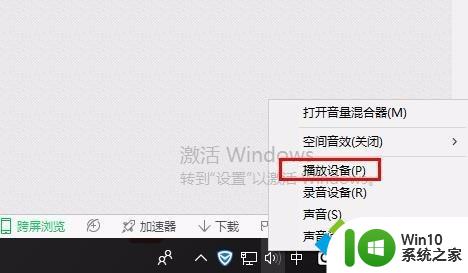
3、然后在播放设备中找到你插入的iphone耳机,鼠标右键选择属性;
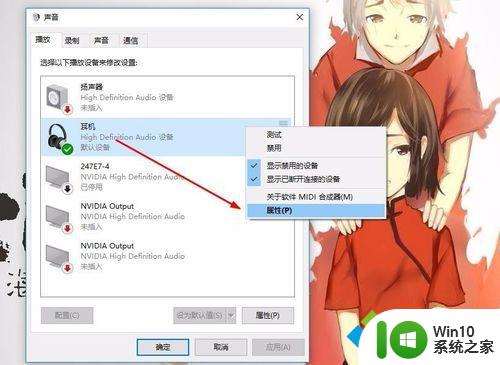
4、然后在耳机属性窗口中选择级别菜单,再点击平衡按钮;
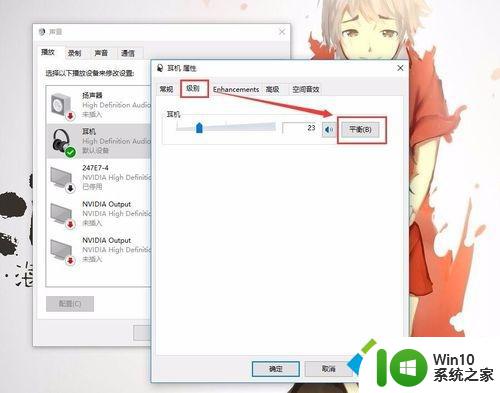
5、然后在平衡设置中将1和2其中的一个设置位0,另一个就设置成正常的播放音量。这样iphone耳机就可以正常听声音或者歌曲了;
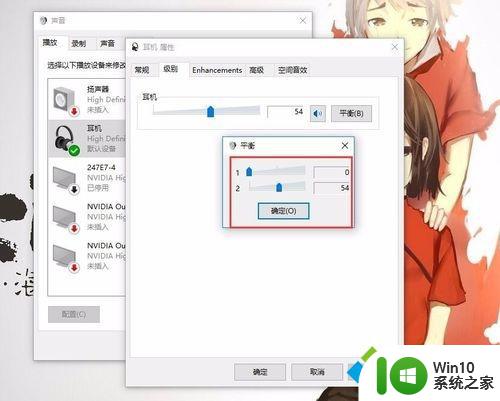
6、当然了上面的方法有一个弊端,那就是声音不能完美的环绕。这个是没办法的事情,只能凑合着听了;

7、通过上面的方法设置好后,还需要测试下iphone耳机能不能正常播放。你可以打开网页播放一首音乐,然后调节1和2的级别,找到你自己喜欢的平衡的就行了;
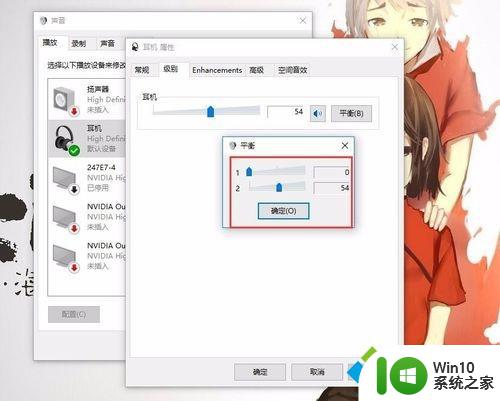
8、当然了你也可以不做以上的设置,只要按住苹果耳机上的调节音量大小的按钮。按住不放的话播放的声音也是正常的哦。
以上就是苹果耳机 win10的全部内容,还有不清楚的用户可以参考上面的步骤进行操作,希望能对大家有所帮助。
苹果耳机 win10 win10系统电脑插苹果耳机没有声音怎么处理相关教程
- 更新win10系统后苹果耳机插在电脑没声音修复方法 更新win10系统后苹果耳机插在电脑没声音怎么办
- 苹果耳机插win10电脑没声音怎么设置 苹果耳机在win10电脑上没有人声如何解决
- 苹果耳机插win10电脑没声音如何解决 苹果无线耳机连接win10无声音问题解决方法
- win10笔记本插入耳机耳机没声音外放有声音的处理办法 Win10笔记本耳机插入耳机无声音外放有声音怎么办
- 戴尔win10电脑插耳机没声音处理方法 戴尔win10插耳机后没有声音怎么解决
- 电脑主机插上耳机没反应 win10耳机插上没有声音
- win10系统电脑插耳机没声音的处理方法 win10系统电脑耳机无声怎么解决
- w10插耳机后没声音如何解决 w10插耳机没有声音怎么办
- windows10耳机没有声音怎么解决 windows10耳机插上去没有声音怎么解决
- win10苹果耳机自动断开连接处理方法 苹果耳机连接win10自动断开怎么办
- win10电脑耳机插上没有声音怎么办 电脑耳机插上没有声音win10怎么解决
- w10电脑耳机无声如何调试 w10插耳机后没有声音怎么解决
- 蜘蛛侠:暗影之网win10无法运行解决方法 蜘蛛侠暗影之网win10闪退解决方法
- win10玩只狼:影逝二度游戏卡顿什么原因 win10玩只狼:影逝二度游戏卡顿的处理方法 win10只狼影逝二度游戏卡顿解决方法
- 《极品飞车13:变速》win10无法启动解决方法 极品飞车13变速win10闪退解决方法
- win10桌面图标设置没有权限访问如何处理 Win10桌面图标权限访问被拒绝怎么办
win10系统教程推荐
- 1 蜘蛛侠:暗影之网win10无法运行解决方法 蜘蛛侠暗影之网win10闪退解决方法
- 2 win10桌面图标设置没有权限访问如何处理 Win10桌面图标权限访问被拒绝怎么办
- 3 win10关闭个人信息收集的最佳方法 如何在win10中关闭个人信息收集
- 4 英雄联盟win10无法初始化图像设备怎么办 英雄联盟win10启动黑屏怎么解决
- 5 win10需要来自system权限才能删除解决方法 Win10删除文件需要管理员权限解决方法
- 6 win10电脑查看激活密码的快捷方法 win10电脑激活密码查看方法
- 7 win10平板模式怎么切换电脑模式快捷键 win10平板模式如何切换至电脑模式
- 8 win10 usb无法识别鼠标无法操作如何修复 Win10 USB接口无法识别鼠标怎么办
- 9 笔记本电脑win10更新后开机黑屏很久才有画面如何修复 win10更新后笔记本电脑开机黑屏怎么办
- 10 电脑w10设备管理器里没有蓝牙怎么办 电脑w10蓝牙设备管理器找不到
win10系统推荐
- 1 番茄家园ghost win10 32位官方最新版下载v2023.12
- 2 萝卜家园ghost win10 32位安装稳定版下载v2023.12
- 3 电脑公司ghost win10 64位专业免激活版v2023.12
- 4 番茄家园ghost win10 32位旗舰破解版v2023.12
- 5 索尼笔记本ghost win10 64位原版正式版v2023.12
- 6 系统之家ghost win10 64位u盘家庭版v2023.12
- 7 电脑公司ghost win10 64位官方破解版v2023.12
- 8 系统之家windows10 64位原版安装版v2023.12
- 9 深度技术ghost win10 64位极速稳定版v2023.12
- 10 雨林木风ghost win10 64位专业旗舰版v2023.12